วิธีปลดล็อก iPhone ด้วยหน้าจอที่แตกโดยใช้ 5 วิธีแก้ปัญหา
การข้าม iPhone ที่มีหน้าจอแตกถือเป็นความท้าทายที่ไม่เหมือนใคร แต่อย่ากลัวเลย บทความนี้จะสำรวจวิธีการที่มีประสิทธิภาพห้าวิธีในการเข้าถึงอีกครั้ง จากการใช้ประโยชน์จาก Find My iPhone ไปจนถึงการใช้ Siri และ iTunes ค้นพบคำแนะนำทีละขั้นตอนเพื่อนำทางกระบวนการโดยไม่ต้องใช้หน้าจอที่ใช้งานได้ นอกจากนี้ เราจะสำรวจความช่วยเหลือจากตัวปลดล็อค iPhone มืออาชีพ ซึ่งนำเสนอโซลูชั่นที่เชื่อถือได้สำหรับผู้ที่ต้องการความช่วยเหลือจากผู้เชี่ยวชาญ ไม่ว่าจะเป็นความช่วยเหลือ DIY หรือความช่วยเหลือจากมืออาชีพ คู่มือที่ครอบคลุมนี้จะช่วยให้คุณมั่นใจได้ว่าคุณจะพบแนวทางที่ถูกต้อง วิธีปลดล็อค iPhone หน้าจอแตก.

ในบทความนี้:
- ส่วนที่ 1. ปลดล็อค iPhone ที่หน้าจอแตกโดยใช้ Pro Unlocker [รวดเร็วและง่ายดาย]
- ส่วนที่ 2. ปลดล็อคหน้าจอ iPhone ที่แตกด้วย Find My iPhone
- ส่วนที่ 3. ปลดล็อค iPhone ที่หน้าจอแตกโดยใช้ iTunes
- ส่วนที่ 4. ปลดล็อค iPhone ที่หน้าจอแตกโดยใช้ Siri
- ส่วนที่ 5. ปลดล็อค iPhone ที่หน้าจอแตกโดยใช้แป้นพิมพ์ USB
- ส่วนที่ 6 คำถามที่พบบ่อยเกี่ยวกับการปลดล็อค iPhone เมื่อหน้าจอแตก
ส่วนที่ 1. ปลดล็อค iPhone ที่หน้าจอแตกโดยใช้ Pro Unlocker [รวดเร็วและง่ายดาย]
เพื่อประหยัดเวลาในการปลดล็อค iPhone ที่หน้าจอเสียหาย คุณสามารถใช้ได้ imyPass iPassGoซอฟต์แวร์ปลดล็อกที่ได้รับคะแนนสูงสุดนี้ช่วยให้คุณปลดล็อก iPhone ทุกรุ่นได้อย่างง่ายดาย ไม่ว่าจะเป็น iPhone X, 11, 12, 13 และ iPhone 16 ซีรีส์ กระบวนการปลดล็อกทั้งหมดจะใช้เวลาไม่เกิน 1 นาที แม้ว่าอุปกรณ์ของคุณจะ... ไอโฟนเสียหายจากน้ำ หรือพังไปแล้ว
นอกจากนี้ คุณยังสามารถข้ามรหัสผ่านใดๆ เช่น การสแกนใบหน้าและ Touch ID และรหัสผ่าน 4 หรือ 6 หลักสำหรับ iPhone ได้ นอกจากนี้ คุณยังสามารถใช้เพื่อลบรหัสผ่านการสำรองข้อมูล iTunes เพื่อการใช้งานในอนาคตที่ปราศจากปัญหา หากต้องการเรียนรู้วิธีปลดล็อก iPhone เมื่อหน้าจอแตก ให้ทำตามขั้นตอนด้านล่าง
ดาวน์โหลด iPhone ด้วย Broken Screen Unlocker
ขั้นแรกให้คลิกที่ ดาวน์โหลดฟรี ปุ่มด้านล่างเพื่อดาวน์โหลดตัวติดตั้งเครื่องมือ เมื่อคุณได้รับโปรแกรมติดตั้งแล้ว ให้เรียกใช้และผ่านหน้าต่างตัวช่วยสร้างเพื่อบันทึกซอฟต์แวร์ลงในคอมพิวเตอร์ของคุณโดยสมบูรณ์
เลือกโหมดปลดล็อค
เมื่ออินเทอร์เฟซหลักของซอฟต์แวร์ปรากฏขึ้น ให้ไปที่เมนูหลักแล้วเลือก ล้างรหัสผ่าน ตัวเลือกเพื่อดำเนินการต่อ นี่คือโหมดสำหรับปลดล็อค iPhone ที่หน้าจอแตก
เชื่อมต่อ iPhone ของคุณและเริ่ม
ใช้สายฟ้าผ่าเพื่อเชื่อมต่อ iPhone ของคุณกับคอมพิวเตอร์ด้วยตัวปลดล็อคที่ติดตั้งไว้ เมื่ออุปกรณ์ของคุณได้รับการวิเคราะห์แล้ว ให้คลิกที่ เริ่ม ปุ่ม. โปรดทราบว่าเวอร์ชัน iOS ของคุณจะได้รับการอัปเดตเป็นเวอร์ชันล่าสุดหลังกระบวนการ

รับเฟิร์มแวร์ที่เหมาะสม
ยืนยันรายละเอียดอุปกรณ์ของคุณก่อนเริ่มการปลดล็อค จากนั้นคลิก เริ่ม เพื่อดาวน์โหลดแพ็คเกจเฟิร์มแวร์จากเครือข่าย โดยทั่วไปการดาวน์โหลดและการตรวจสอบจะใช้เวลาเพียงไม่กี่นาที
ปลดล็อครหัสผ่าน iPhone
หลังจากนั้นให้คลิก ปลดล็อค และยืนยันการแจ้งเตือน เข้า 0000 เพื่อดำเนินการต่อหากคุณตกลงที่จะลบรหัสผ่าน รอสักครู่ จากนั้นรหัสผ่านจะถูกลบออกจากอุปกรณ์ของคุณโดยอัตโนมัติ

ส่วนที่ 2. ปลดล็อคหน้าจอ iPhone ที่แตกด้วย Find My iPhone
คุณสามารถเข้าถึงฟีเจอร์ต่างๆได้ผ่านทาง ไอคลาว เว็บไซต์เมื่อคุณเชื่อมโยงอุปกรณ์ iOS ของคุณ เช่น iPhone เข้ากับบัญชี iCloud ของคุณ Find My iPhone ซึ่งเป็นฟีเจอร์สำคัญในกลุ่มผลิตภัณฑ์นี้ มีประโยชน์อย่างยิ่งในสถานการณ์เช่น iPhone สูญหายหรือถูกขโมย หรืออุปกรณ์ที่มีหน้าจอแตก
เปิดเว็บเบราว์เซอร์และไปที่ ไอคลาว เว็บไซต์. ลงชื่อเข้าใช้บัญชี iCloud ของคุณหากคุณยังจำเป็นต้องตรวจสอบสิทธิ์ หลังจากลงชื่อเข้าใช้แล้ว ให้ค้นหาและคลิกที่ ค้นหาตัวเลือก iPhone. นี่จะเป็นการเปิดคุณสมบัติ Find My iPhone เฉพาะสำหรับอุปกรณ์ของคุณ
ต่อไปก็หา. อุปกรณ์ทั้งหมด ตัวเลือกที่ด้านบน คลิกที่มันและระบุ iPhone ของคุณจากรายการ การดำเนินการนี้จะเปิดเมนูการดำเนินการสำหรับ iPhone ของคุณ
ใช้ความสามารถทางเว็บของ iCloud เพื่อดำเนินการระยะไกล คลิกที่ ลบ iPhone แล้วเลือก ลบออกจากบัญชี. กระบวนการนี้จะล้างอุปกรณ์ของคุณและลบออกจากบัญชี iCloud ของคุณ เพื่อปลดล็อคอย่างมีประสิทธิภาพ

ส่วนที่ 3. ปลดล็อค iPhone ที่หน้าจอแตกโดยใช้ iTunes
อีกหนึ่งวิธีที่ไม่เสียค่าใช้จ่ายคือการใช้ iTunes เพื่อกู้คืน iPhone ที่หน้าจอแตก iTunes มีฟังก์ชันการกู้คืนเพื่อกู้คืนระบบ iPhone ของคุณอย่างรวดเร็วเมื่อเกิดข้อผิดพลาด สำหรับคอมพิวเตอร์ Mac เวอร์ชันที่สูงกว่า iTunes จะถูกแทนที่ด้วย Finder โปรดทราบว่า iPhone ของคุณจะต้องได้รับการซิงค์กับแล็ปท็อปและกำหนดให้เป็นอุปกรณ์ที่เชื่อถือได้แล้ว หรือ iPhone ไม่สามารถเชื่อมต่อกับ iTunes ได้จำเป็นต้องสร้างการเชื่อมต่อล่วงหน้าระหว่าง iPhone และคอมพิวเตอร์เพื่อให้แน่ใจว่ากระบวนการกู้คืนผ่าน iTunes ดำเนินการได้สำเร็จ
เปิด iTunes และเชื่อมโยง iPhone ของคุณกับคอมพิวเตอร์ ตรวจสอบให้แน่ใจว่าคุณได้ติดตั้ง iTunes เวอร์ชันอัปเดตแล้ว
เมื่อ iTunes ระบุ iPhone ของคุณแล้ว ให้เลือกไอคอนอุปกรณ์ทางด้านซ้ายแล้วไปที่ สรุป.
คลิก กู้คืน iPhone ปุ่มและยืนยัน หลังจากเสร็จสิ้น การล็อคหน้าจอจะถูกลบออกสำเร็จ

ส่วนที่ 4. ปลดล็อค iPhone ที่หน้าจอแตกโดยใช้ Siri
หากหน้าจอ iPhone ของคุณไม่ตอบสนอง การใช้ VoiceOver จะช่วยให้สามารถเข้าถึงข้อมูลได้โดยไม่สูญเสียข้อมูล แม้ว่าความสำเร็จอาจแตกต่างกันไปในแต่ละผู้ใช้ก็ตาม คุณสามารถทำได้ด้วยความช่วยเหลือของ Siri ตรวจสอบวิธีการปลดล็อค iPhone เมื่อหน้าจอไม่ทำงานด้านล่าง
ถือ บ้าน ปุ่มเพื่อเปิดใช้งาน สิริ. สั่งให้ Siri เปิดใช้งาน สั่งการด้วยเสียงจากนั้นกด บ้าน เพื่อเข้าสู่หน้าจอล็อคหลัก
ปัดไปทางซ้ายหรือขวาจนกระทั่ง สไลด์เพื่อปลดล็อก ปรากฏขึ้น จากนั้นแตะสองครั้งเพื่อแสดงหน้าจอรหัสผ่าน ใช้ท่าทางการปัดเพื่อไฮไลต์และแตะสองครั้งบนแต่ละปุ่มบนแป้นพิมพ์เพื่อป้อนข้อมูล
จากนั้นปัดเพื่อเลือก เข้า หรือ เสร็จแล้ว แล้วแตะสองครั้งเพื่อส่งรหัสผ่านเพื่อปลดล็อคหน้าจอ
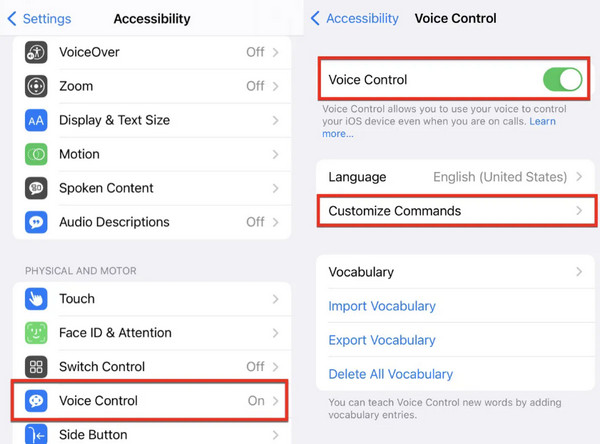
ส่วนที่ 5. ปลดล็อค iPhone ที่หน้าจอแตกโดยใช้แป้นพิมพ์ USB
ตามการทดสอบโดยผู้ใช้ หากคุณสงสัยว่าจะปลดล็อก iPhone ที่หน้าจอไม่ตอบสนองโดยไม่ต้องใช้ Siri ได้อย่างไร การใช้แป้นพิมพ์ USB แบบมีสายก็ทำได้ อุปกรณ์เสริมนี้มีจำหน่ายบน Amazon และพิสูจน์แล้วว่าราคาไม่แพง โปรดทราบว่าวิธีนี้ใช้ได้กับ iOS เวอร์ชันก่อนหน้า 11.4.1 หากหน้าจอของคุณเสียหายจากการล็อก ให้ลองใช้วิธีนี้ทันที ในการดำเนินการดังกล่าว ให้เชื่อมต่อแป้นพิมพ์ USB ภายนอกกับ iPhone ที่เสียหายโดยใช้สาย Lightning เดิม จากนั้นกดแป้นเว้นวรรคสองครั้งเพื่อเปิดใช้งานหน้าจอล็อก ป้อนรหัสผ่านหน้าจอของคุณบนแป้นพิมพ์ USB เพื่อปลดล็อก iPhone

คำถามที่พบบ่อย
-
ฉันจะใช้ iPhone ของฉันกับหน้าจอสัมผัสที่เสียหายได้อย่างไร
หาก iPhone ของคุณมีหน้าจอสัมผัสที่เสียหาย คุณยังคงนำทางได้โดยใช้ VoiceOver ซึ่งเป็นคุณสมบัติการช่วยการเข้าถึง ไปที่ การตั้งค่า, แตะ การเข้าถึง, ตี สั่งการด้วยเสียงและเปิดใช้งาน สิ่งนี้จะเปิดใช้งานการตอบสนองด้วยเสียงทำให้คุณสามารถโต้ตอบกับ iPhone ของคุณผ่านท่าทางและสัญญาณการได้ยิน
-
ฉันจะสะท้อน iPhone ของฉันด้วยหน้าจอที่แตกสลายได้อย่างไร
เชื่อมต่ออุปกรณ์ iPhone ของคุณที่มีหน้าจอแตกเข้ากับคอมพิวเตอร์และใช้งาน ไอทูนส์ หรือ ตัวค้นหา เพื่อสะท้อนมัน ตรวจสอบให้แน่ใจว่าคอมพิวเตอร์ของคุณเชื่อถืออุปกรณ์นั้น นำทางไปยังอุปกรณ์ใน iTunes/Finder เลือก มิเรอร์ไอโฟนและทำตามคำแนะนำบนหน้าจอเพื่อแคสต์จอแสดงผล iPhone ของคุณไปยังคอมพิวเตอร์
-
ฉันยังสามารถใช้โทรศัพท์ของฉันได้หรือไม่หากหน้าจอแตก?
ใช่ คุณยังสามารถใช้โทรศัพท์กับหน้าจอที่แตกได้ คุณสามารถเปิดใช้งาน VoiceOver หรือใช้ฟีเจอร์ช่วยเหลือแบบสัมผัสได้หากฟังก์ชันการทำงานยังคงอยู่ หรือลองซ่อมแซมหน้าจอหรือเชื่อมต่อโทรศัพท์ของคุณกับจอภาพภายนอกหรือคอมพิวเตอร์เพื่อใช้งานต่ออย่างมีประสิทธิภาพ
บทสรุป
วิธีการต่างๆ พิสูจน์แล้วว่ามีประสิทธิภาพในการเอาชนะความท้าทายของ ปลดล็อค iPhone ที่หน้าจอแตกหากคุณกำลังประสบปัญหานี้อยู่ โปรดลองใช้วิธีเหล่านี้ทีละวิธี แล้วคุณน่าจะแก้ไขปัญหาได้ อย่าลืมลองใช้ imyPass iPassGo ซึ่งช่วยแก้ไขปัญหาการล็อก iPhone ได้หลายประการ
โซลูชั่นสุดฮอต
-
ปลดล็อก iOS
- รีวิวบริการปลดล็อค iCloud ฟรี
- บายพาสการเปิดใช้งาน iCloud ด้วย IMEI
- ลบ Mosyle MDM ออกจาก iPhone และ iPad
- ลบ support.apple.com/iphone/passcode
- ตรวจสอบ Checkra1n iCloud Bypass
- บายพาสรหัสผ่านล็อคหน้าจอ iPhone
- วิธีการเจลเบรคไอโฟน
- ปลดล็อค iPhone โดยไม่ต้องใช้คอมพิวเตอร์
- บายพาส iPhone ล็อคอยู่กับเจ้าของ
- รีเซ็ต iPhone เป็นค่าเริ่มต้นจากโรงงานโดยไม่มีรหัสผ่าน Apple ID
-
เคล็ดลับ iOS
-
ปลดล็อค Android
-
รหัสผ่าน Windows

